| 13.4. Fiamme | ||
|---|---|---|
 |
13. Filtri Render |  |
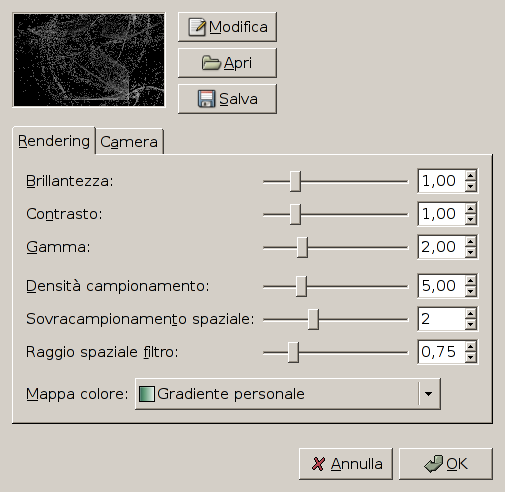
Questo filtro si trova nel menu immagine: → → →
Con il filtro Fiamme si possono creare mirabolanti motivi frattali generati casualmente. Non si possono controllare i frattali come con il filtro Frattale IFS ma si può guidare il generatore casuale in una particolare direzione e scegliere tra le variazioni di un tema a piacere.
Nella finestra principale si possono impostare i parametri di Rendering e di Camera. I primi tre parametri nel pannello Render sono Brillantezza, Contrasto e Gamma. Il risultato di queste opzioni è visibile nella finestra di anteprima ma è meglio di solito attenersi ai valori predefiniti e correggere l'immagine in seguito con gli strumenti del menu Livello/Colori.
Gli altri tre parametri interessano il processo di resa e non si manifestano nell'anteprima. La Densità di campionamento che controlla la risoluzione del motivo calcolato è il più importante tra essi. I parametri di Camera permettono di zumare e spostare il motivo di fiamme osservando il risultato nella finestra di anteprima. Il filtro offre anche la possibilità di memorizzare e caricare gruppi di parametri.
Premendo questo pulsante si richiama la finestra di modifica. Il dialogo mostra nove diverse finestre. Il motivo mostrato al centro è il motivo corrente mentre le otto finestre che lo circondano sono variazioni casuali di tale motivo. Facendo clic sull'immagine centrale si creano otto nuove variazioni che si possono regolare con il cursore Velocità. Si seleziona una variazione facendo clic in modo da riportarla al centro. Per scegliere un certo carattere o tema per le variazioni si può scegliere tra nove temi nel menu Variazione. Si può anche utilizzare Casualizza che sostituisce il motivo corrente con un nuovo motivo scelto a caso.
Questo pulsante mostra una finestra di selezione file che permette di aprire un file di impostazioni per il filtro Fiamme salvata precedentemente.
Questo pulsante mostra una finestra di selezione file che permette di salvare su file le impostazioni correnti del filtro per poter ricreare il motivo in seguito.
Controlla la brillantezza del motivo di fiamme.
Controlla il contrasto tra le parti più chiare e quelle più scure delle fiamme.
Imposta un valore di correzione gamma per le parti di luminosità intermedia.
Controlla la risoluzione del motivo creato (non ha effetto sull'anteprima). Una densità di campionamento elevata produce una resa morbida e sottile (simile ad una tela di ragno) mentre una bassa densità di campionamento risulta in un effetto spray o nuvola di particelle.
DA COMPLETARE
DA COMPLETARE
Questo menu offre parecchie opzioni per impostare il miscelamento dei colori nel motivo delle fiamme: This menu gives you several options to set the color blend in the flame pattern:
Il gradiente corrente mostrato nella casella strumenti. The current gradient as shown in the Toolbox.
Un gruppo di mappe di colore predefinite.
I colori delle immagini che sono correntemente aperte in GIMP.
Permette di zumare verso l'interno o verso l'esterno della fiamma.
Permette di spostare orizzontalmente e verticalmente la posizione della fiamma.